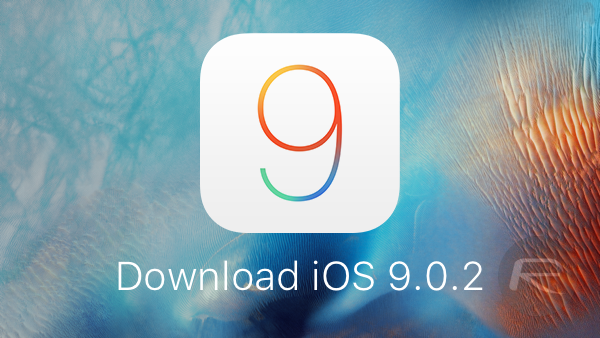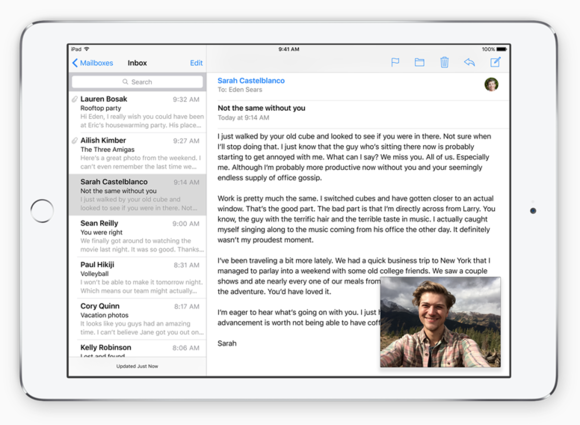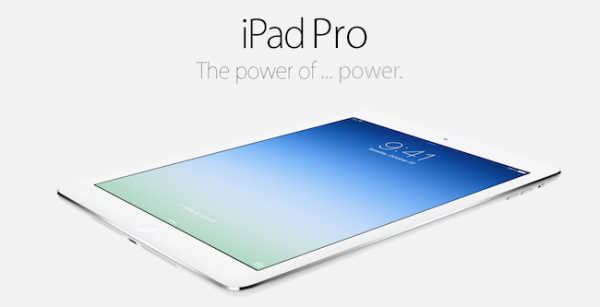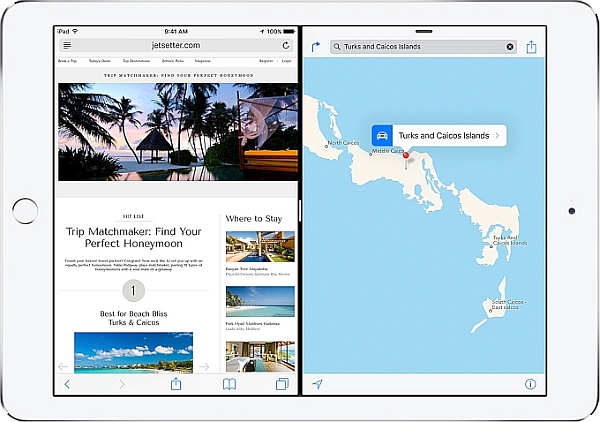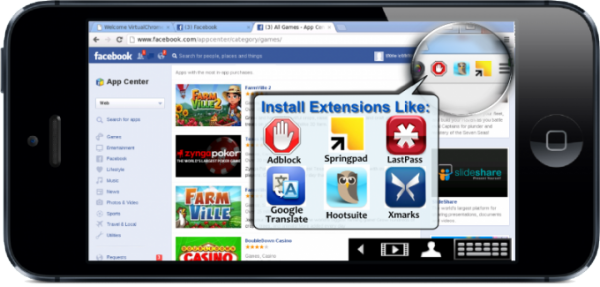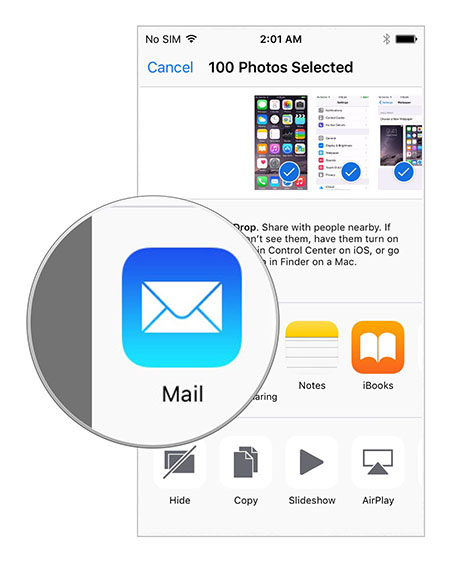L’app ufficiale del social network Twitter si aggiorna: ecco spiegato il motivo per cui stanno per arrivare tante novità, tra cui una piuttosto importante. Infatti, l’app a breve abbandonerà iOS 9 e le versioni precedenti del sistema operativo del colosso di Cupertino. Il comunicato ufficiale del changelog diffuso insieme al nuovo update dell’applicazione non lascia spazio ad altre interpretazioni.
iOS 9
Pregi e difetti di iOS 9
A due mesi di distanza dalla sua uscita sul mercato parliamo di alcune funzionalità di iOS 9 e di come sono stati risolti i problemi di aggiornamento relativi al nuovo sistema operativo di Apple che ha sostituito il collaudato iOS 8. Ricordiamo che iOS 9, compatibile con quasi tutti i dispositivi Apple come iPhone e iPad, è stato lanciato principalmente per ridurre lo spazio in memoria occupato dal vecchio sistema operativo, ma non solo, infatti una particolare attenzione è stata rivolta anche al mondo delle app attraverso la funzione App Thinnging, che comprime lo spazio utilizzato da ogni app consentendo agli iPhone e agli iPad più vecchi di sfruttare al meglio i GB a loro disposizione.
Molti iPad Pro sono difettosi?
Al centro dell’attenzione attualmente vi è iPad Pro che sta facendo sbavare letteralmente tutti con i suoi 12.9 pollici di schermo, i suoi 4 GB di memoria RAM ed il suo processore Apple A9X che è il più potente sul mercato. Tuttavia sono emersi alcuni problemi molto diffusi nel corso di queste ore.
Come sappiamo iPad Pro ha una batteria da 10307 mAh. La batteria ha bisogno di molte ore per ricaricarsi completamente, ma proprio questo enorme ciclo di ricarica da quasi 5 ore porterebbe ad un blocco irreversibile del device.
Su reddit vi è una discussione apposita riguardo il problema che non sembrerebbe essere isolato. A causare il blocco dovrebbe essere un problema software, quindi un bug. Voi avete avuto questo tipo di problema?
Esportare una pagina web di Safari in PDF
Quante volte ci ritroviamo davanti una pagina web ed abbiamo voglia di salvarla per poterla leggere comodamente più tardi? oggi scopriremo come effettuare questa semplice operazione in modo di salvare le nostre pagine web preferite in PDF.
Con iOS 9 è stato introdotto un nuovo sistema che permette di salvare qualsiasi pagina web in PDF in modo poi da aprirla con applicazioni esterne. La prima cosa da fare è visitare una pagina web ed aspettare che venga caricata interamente. Una volta che la pagina è stata totalmente caricata dobbiamo premere il tasto con te lineette che si trova alla sinistra della barra degli indirizzi. In questo modo si aprirà la modalità lettura. Una volta fatto questo potremmo premere il tasto “condividi” di Safari e premere su “Apri in PDF in iBooks”
Una volta selezionata questa voce la pagina verrà aperta dall’applicazione iBook e sarà impaginata perfettamente in modo da rendere la lettura facile e gradevole.
Split Screen e Picture in Picture con iOS 9
Due nuove funzionalità che tutti aspettavano sono state aggiunte finalmente in iOS 9. Parliamo della possibilità di utilizzare 2 applicazioni (Split View) e la possibilità di visualizzare un video mentre usiamo un’altra app (Picture in Picture).
Oggi scopriremo come attivare le 2 funzioni sul nostro iPad. La prima modalità è compatibile con compatibile con iPad Air 2, iPad Mini 4 e l’iPad Pro. Per prima cosa dovremmo attivare un app che supporta nativamente la funzione, poi basterà eseguire uno swipe dal lato destro del display in modo da aprire un’applicazione secondaria nel lato destro dello schermo. Da qui uno swipe in basso per selezionare l’app da aprire.
La seconda funzionalità è invece compatibile con iPad Air, iPad Air 2, e iPad Mini 2 o versioni successive. Per attivarla ci basterà andare sull’applicazione Movie di iOS 9 e premere il tasto fisico Home. L’applicazione verrà quindi rimpicciolita fino a diventare minuscola e potremmo portarla in giro per lo schermo mentre facciamo ciò che vogliamo con un’altra app. Semplice no?
iOS non si fonderà mai con OS X
Recentemente alla BoxWorks Conference di San Francisco Tim Cook, attuale CEO di Apple, ha avuto modo di discutere riguardo il futuro di 2 sue importanti piattaforme, ovvero OS X ed iOS.
L’argomento messo in discussione parlava della possibilità di vedere in futuro OS X ed iOS fusi in un unico sistema operativo. Visto quello che ha fatto recentemente Microsoft con Windows 10, ovvero proponendo un unico sistema per tutte le piattaforme ci si è chiesti perchè Apple non avrebbe potuto fare lo stesso.
La risposta di Tim Cook è ovvia: “creando un unico sistema operativo per tutte le macchine dell’ecosistema Apple gli utenti non avrebbero la possibilità di sfruttare tutte le macchine a dovere“. Praticamente rendendo OS X ed iOS un unica cosa non si potrebbe spingere da un lato o dall’altro dello sviluppo. Meglio avere diversi sistemi ognuno studiato appositamente per quel prodotto.
AdBlock su Safari per iOS 9
Siete soliti utilizzare il vostro iPad come dispositivo per la navigazione web? Tuttavia siete infastiditi dalle numerosissime pubblicità che vengono visualizzate sullo schermo durante la navigazione? Seguite allora questo articolo.
OS 9 aggiunto tantissime novità, anche se già da iOS 8 sono state aggiunte tante nuove feature. Una delle novità più importanti è la possibilità del sistema di potere interagire con l’applicazione di terze parti. Questo ha permesso anche di poter interagire con diverse applicazioni tra di loro, come nel caso del browser Web. Ora infatti sarà possibile installare un AdBlock che interagirà direttamente con Safari.
Ci basterà semplicemente recarci su App Store ed installare un AdBlock qualsiasi che sia di nostro gradimento. Una volta installato ci basterà semplicemente entrare nelle “impostazioni” e recarci nella scheda “Safari“, dovremmo poi scorrere la lista e cliccare su “blocco dei contenuti“. Qui dovremmo semplicemente attivare l’applicazione scaricata poco prima ed il gioco è fatto!
In WhatsApp arriverà presto il supporto al 3D Touch
Con l’ultima beta disponibile in rete gli sviluppatori hanno introdotto in WhatsApp Messenger tantissime novità. In primis le notifiche diventeranno “interattive”, secondariamente è stato garantito il supporto al Force Touch 3D.
Onestamente non ci saremmo mai aspettati che proprio WhatsApp Messenger avesse potuto mai ospitare delle funzionalità legate a questa possibilità presente soltanto su iPhone 6S ed iPhone 6S Plus, ma gli sviluppatori hanno deciso di ingranare la quarta in tal senso.
Attualmente però l’utilizzo del Force Touch 3D è davvero molto limitato. Attraverso l’icona dell’applicazione per esempio con un tap prolungato si potrà scrivere un rapido messaggio, di impostare un messaggio come preferito o accedere in maniera veloce alle impostazioni. L’aggiornamento dovrebbe arrivare almeno nel corso del mese in corso si spera. Lo aspettate con ansia?
Inserire allegati alle Mail in iOS 9
Chi utilizza iPad lo fa principalmente per lavoro, anche se i dispositivi di casa Apple sono ottimi anche per la multimedialità. In ogni caso molto spesso a casa o a lavoro ci capita di dover inviare file di grosse dimensioni via mail.
Un ostacolo però molto grande di iOS è l’impossibilità di allegare file di grossi dimensioni alle mail. Oggi quindi vi spiegheremo come inoltrare via mail un file di dimensioni molto grandi con l’aiuto di iCLoud Drive.
Per prima cosa dovremmo recarci nell’applicazione interessata, per fare un esempio se dobbiamo inviare un file word dobbiamo recarci su word e da li spostare il file di nostro interesse all’interno di iCloud Drive. Successivamente potremmo recarci all’interno della mail e scrivere il nostro messaggio. Una volta scritto possiamo premere su un qualsiasi punto della pagina e cliccare su “aggiungi allegato“. Successivamente si aprirà una finestra iCLoud Drive e da li potremmo scegliere il nostro file spostato poco prima.